制作U盘启动盘快速简便,安装系统和数据恢复轻松实现
 发布于2024-11-28 阅读(0)
发布于2024-11-28 阅读(0)
扫一扫,手机访问
在这个快节奏的数字时代,我们常常需要快速安装操作系统或恢复丢失的数据。制作U盘启动盘是一种简单、高效的解决方案。本文将详细介绍如何快速制作U盘启动盘,轻松实现系统安装与数据恢复。无论你是科技爱好者还是电脑小白,这篇文章都将为你提供实用的指南和建议。

工具原料:
系统版本:Windows 10 20H2
品牌型号:联想 ThinkPad X1 Carbon(第8代)
软件版本:Rufus 3.13
一、准备工作
1、准备一个至少8GB容量的U盘,建议使用USB 3.0及以上版本,以获得更快的读写速度。
2、下载最新版本的Rufus工具,这是一款免费、开源的启动盘制作软件,界面简洁,操作方便。
3、从官方渠道下载所需的操作系统ISO镜像文件,如Windows 10或Linux发行版。
二、制作U盘启动盘
1、插入U盘,打开Rufus软件,在"设备"选项中选择目标U盘。
2、在"引导类型"选项中选择"Disk or ISO image",然后点击"SELECT"按钮选择之前下载的ISO镜像文件。
3、调整分区方案和目标系统类型等参数(通常保持默认即可),然后点击"START"按钮开始制作启动盘。
4、制作过程中,Rufus会提示格式化U盘,选择"OK"继续。待进度条达到100%时,启动盘制作完成。
三、使用U盘启动盘
1、将制作好的U盘启动盘插入目标电脑,开机时按下启动快捷键(如F12)进入启动菜单。
2、在启动菜单中选择U盘启动项,按Enter键确认。系统将从U盘启动进入安装程序或数据恢复工具。
3、根据实际需求,选择安装新的操作系统或使用数据恢复工具恢复丢失的文件。
内容延伸:
1、除了Rufus,还有其他优秀的启动盘制作工具,如UltraISO、Ventoy等。不同工具各有特点,可根据个人偏好选择。
2、制作启动盘时,建议先备份U盘内的重要数据,因为制作过程会格式化U盘,删除原有内容。
3、在使用数据恢复工具之前,应尽量避免对目标磁盘进行写入操作,以免覆盖待恢复的数据,降低恢复成功率。
4、定期备份重要数据是避免数据丢失的最佳方式。可以使用云存储、外置硬盘等方式进行多重备份。
总结:
U盘启动盘是一种快速、方便的系统安装与数据恢复解决方案。通过使用Rufus等工具,我们可以轻松制作启动盘,并在需要时从U盘启动系统或运行数据恢复工具。无论是科技爱好者还是普通用户,掌握这一技能都能够帮助我们更好地管理和维护自己的数字设备。在日常使用中,也要养成定期备份的良好习惯,以最大限度地避免数据丢失的风险。
上一篇:如何在抖音群聊中实施禁言操作
下一篇:实现自动记账功能的挖财记账指南
产品推荐
-

售后无忧
立即购买>- DAEMON Tools Lite 10【序列号终身授权 + 中文版 + Win】
-
¥150.00
office旗舰店
-

售后无忧
立即购买>- DAEMON Tools Ultra 5【序列号终身授权 + 中文版 + Win】
-
¥198.00
office旗舰店
-

售后无忧
立即购买>- DAEMON Tools Pro 8【序列号终身授权 + 中文版 + Win】
-
¥189.00
office旗舰店
-

售后无忧
立即购买>- CorelDRAW X8 简体中文【标准版 + Win】
-
¥1788.00
office旗舰店
-
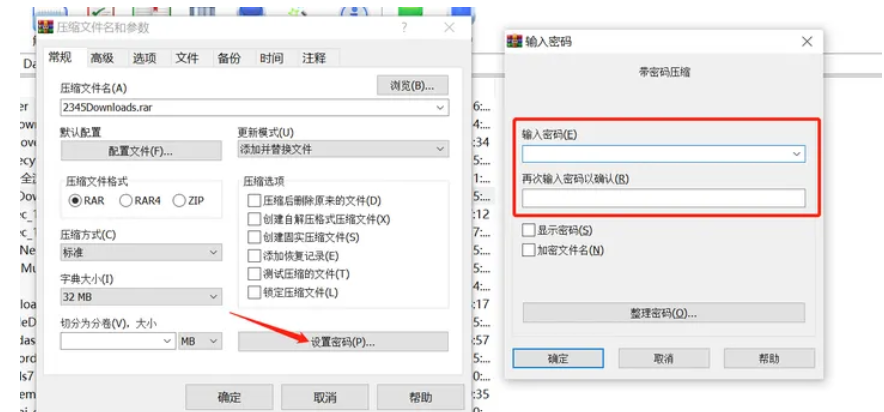 正版软件
正版软件
- 如何对压缩文件使用WinRAR加密-学习WinRAR加密压缩包的方法
- 小编将为大家介绍加密压缩的三种方法:方法一:加密最简单的加密方法,就是在加密文件时输入想要设置的密码,完成加密和压缩了。方法二:自动加密普通的加密方式,需要我们加密每个文件的时候都需要输入密码,如果你想要加密大量压缩包,并且密码是一样的话,那么我们可以在WinRAR中设置自动加密,之后只要正常压缩文件,WinRAR会给每个压缩包添加密码。方法如下:打开WinRAR,点击选项–设置设置界面中,切换到【压缩】,点击创建默认配置–设置密码在这里输入我们想要设置的密码,点击确定就完成设置了,我们只需要正常压缩文件
- 10分钟前 加密 winrar 0
-
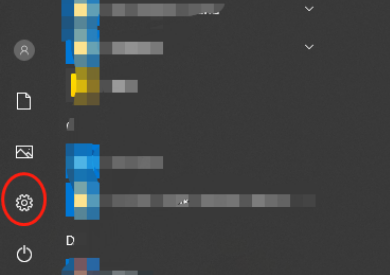 正版软件
正版软件
-
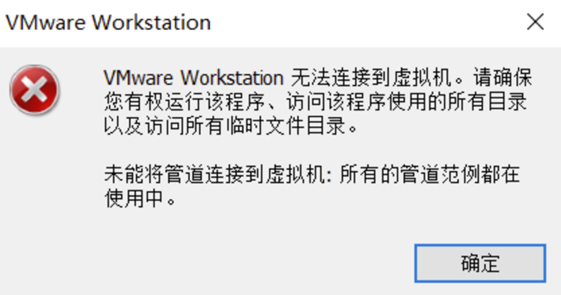 正版软件
正版软件
- 解决方法:确保有权限运行 VMware,并连接到虚拟机
- VMwareWorkstation是一款虚拟计算机软件,功能强大可以进行开发测试部署等操作,最近有用户在使用的过程中遇到了vmware无法连接到虚拟机,请确保你有权运行该程序的提示窗口,怎么解决呢?下面小编就给大家带来解决方法。 原因分析:虚拟机VMware已遭到破坏,虚拟机权限认证服务无法启动。 解决办法 1、“win+R”快捷键开启运行,输入“services.msc”回车打开。 2、进入到新的窗口界面后,找到右侧“VMwareA
- 35分钟前 vmware 连接 0
-
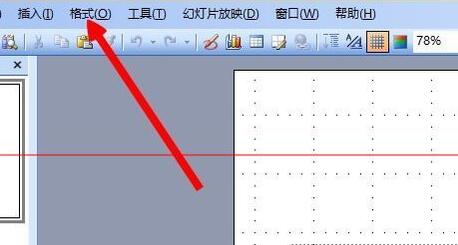 正版软件
正版软件
- 在PPT中如何插入Excel表格
- 1、打开PPT,点击【格式】→【幻灯片版式】。2、在跳出的幻灯片版式框下拉至最后,选择【标题和图表】。3、点击【标题和图表】后双击【双击此处添加图表】。4、双击跳出样式图表后点击【编辑】→【导入文件】。5、选择你需要导入的excel表格。6、导入完成。
- 50分钟前 excel表格 ppt文档 0
-
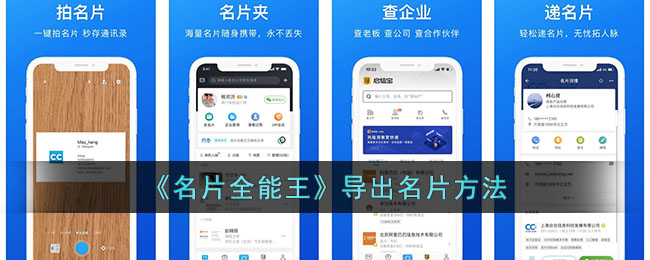 正版软件
正版软件
- 如何在名片全能王中导出名片?
- 名片全能王软件是一款专注于名片管理的工具应用。它能够满足用户在名片管理方面的全方位需求,帮助用户高效地管理、备份和导出各种名片。那么究竟该如何在名片全能王中导出名片呢,这篇教程攻略就将为大家带来详细的攻略介绍,希望能帮助到各位有需要的小伙伴们。名片全能王怎么导出名片?打开名片全能王APP,进入个人名片页面,点击右上角的“多选”按钮,选择要导出的名片,按照下图操作。2、选择完毕之后点击右下角的“更多”选项按钮,如下图所示:3、随后点击选择从底部弹出的“导出”按钮,选择导出方式即可。
- 1小时前 12:50 导出 名片 0
最新发布
-
 1
1
-
 2
2
-
 3
3
-
 4
4
-
 5
5
-
 6
6
- 微软预告:移动端Edge获得单点登录等诸多功能
- 1797天前
-
 7
7
-
 8
8
- Win10Sets多标签功能下线了 微软回应正在优化
- 1806天前
-
 9
9
- Windows10五月更新存储空间条件变更了
- 1829天前
相关推荐
热门关注
-

- Xshell 6 简体中文
- ¥899.00-¥1149.00
-

- DaVinci Resolve Studio 16 简体中文
- ¥2550.00-¥2550.00
-

- Camtasia 2019 简体中文
- ¥689.00-¥689.00
-

- Luminar 3 简体中文
- ¥288.00-¥288.00
-

- Apowersoft 录屏王 简体中文
- ¥129.00-¥339.00